Werbung
 Es gibt eine Reihe von Anwendungen auf dem Android Market, mit denen Sie Ihren Computer fernsteuern können, aber nur wenige sind so leistungsstark und voller cooler Funktionen wie Gmote 2.0. Sobald Sie diese App auf Ihrem Mobiltelefon installiert und die Serversoftware auf einem beliebigen Computer in Ihrem Haus installiert haben, können Sie dies tun Verwenden Sie Ihr Telefon als Media Center-Fernbedienung, um Musik oder Filme abzuspielen, Ihre PowerPoint-Präsentation zu steuern und sogar zu surfen Websites.
Es gibt eine Reihe von Anwendungen auf dem Android Market, mit denen Sie Ihren Computer fernsteuern können, aber nur wenige sind so leistungsstark und voller cooler Funktionen wie Gmote 2.0. Sobald Sie diese App auf Ihrem Mobiltelefon installiert und die Serversoftware auf einem beliebigen Computer in Ihrem Haus installiert haben, können Sie dies tun Verwenden Sie Ihr Telefon als Media Center-Fernbedienung, um Musik oder Filme abzuspielen, Ihre PowerPoint-Präsentation zu steuern und sogar zu surfen Websites.
Über die Fernbedienungsfunktion des Media Centers hinaus können Sie mit der Software Ihr Mobiltelefon auch als Remote-WLAN verwenden Touchpad und Tastatur - ideal für Situationen, in denen Sie einen PC als Speichergerät ohne Tastatur oder Maus verwenden angebracht. Gehen Sie einfach zum PC, schalten Sie den Monitor ein, stellen Sie eine Remote-Verbindung mit Ihrem Mobiltelefon her und Sie haben eine sofortige Schnittstelle, um diesen Computer zu verwenden - keine Tastatur oder Maus erforderlich.
So richten Sie Ihre Android Media Center-Fernbedienung ein
Als erstes müssen Sie Gmote 2.0 herunterladen und auf Ihrem Mobilgerät installieren. Zweitens installieren Sie die Gmote Server-Software auf Ihrem PC. Es ist für Windows, Linux oder Mac verfügbar. Sobald Sie die Serversoftware installiert und ausgeführt haben, werden Sie aufgefordert, zu definieren, wo Sie Ihre Musik und Filme speichern.

Fügen Sie beliebig viele Pfade hinzu, in denen Sie den Großteil Ihrer Musik und Filme speichern. Wenn Sie dies jetzt tun, wird das Abspielen Ihrer Medien vereinfacht und Sie können diese coole Software insgesamt besser genießen. Sobald Ihr Gmote-Server in Ihrer Computer-Taskleiste ausgeführt wird, können Sie Gmote 2.0 auf Ihrem Android-Handy starten.
In einer perfekten Welt stellt Ihr mobiles Gerät eine Verbindung zu Ihrem Netzwerk her und erkennt sofort den PC, auf dem der Gmote-Server ausgeführt wird. Andernfalls wird der folgende Fehler angezeigt.
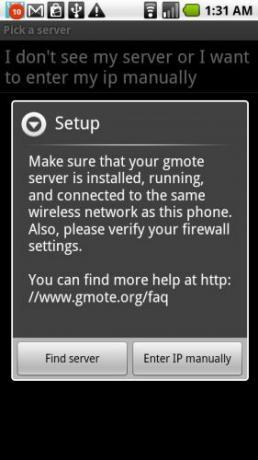
Hab keine Angst! Zum Glück können Sie die IP manuell eingeben. Gehen Sie einfach zurück zu Ihrem PC und klicken Sie mit der rechten Maustaste auf das kleine Symbol in Ihrer Taskleiste. Klicken Sie auf „Hilfe"Und dann auf"lokale IP-Adresse anzeigen.”

Notieren Sie sich die angezeigte IP-Adresse, kehren Sie zu Ihrem Telefon zurück und klicken Sie auf "Geben Sie die IP manuell ein. ” Geben Sie im nächsten Bildschirm die IP-Adresse des Computers ein, mit dem Sie eine Verbindung herstellen möchten. Belassen Sie die Standardeinstellungen für TCP-Port und UDP-Port.

Sobald Sie auf „GetanSie werden mit Ihrem PC verbunden und Ihr Android-Handy ist jetzt eine Live Media Media Center-Fernbedienung.
So verwenden Sie Ihre neue Android-Fernbedienung
Nachdem Sie verbunden sind, zeige ich Ihnen die drei Hauptfunktionen dieser sehr coolen Fernbedienung - das Spielen Ihre Filme und Musik, indem Sie das Mobiltelefon als drahtlose Tastatur und Maus für den Computer verwenden und im Internet surfen Internet. Bei all diesen Funktionen wird davon ausgegangen, dass Sie entweder an einem Computer ohne Tastatur und Maus stehen und auf den Computer schauen oder Sie haben eine projizierte Computeranzeige eingerichtet und möchten den Computer steuern, ohne sich an den Computer setzen zu müssen Tastatur. Diese zweite Verwendung eignet sich perfekt für Geschäftstreffen und Präsentationen.
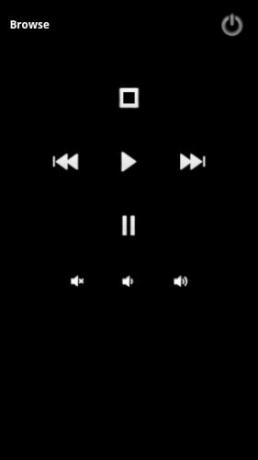
Der erste Bildschirm, den Sie sehen, ist der Media Player-Bildschirm. Um Musik- oder Filmdateien zu finden, die Sie starten möchten, klicken Sie einfach auf "Durchsuche, ”Oder öffnen Sie das Menü und wählen Sie“DurchsucheOption von dort. Möglicherweise müssen Sie das Kennwort eingeben, das Sie bei der Konfiguration Ihrer Computerserver-Software eingerichtet haben. Sobald Sie angemeldet sind, wird der folgende Bildschirm angezeigt.
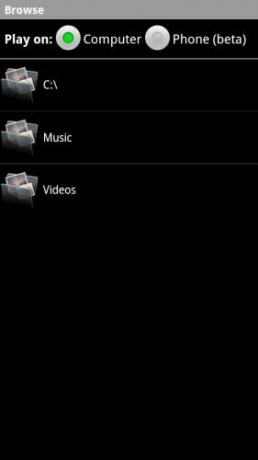
Ja, Sie können nicht nur Musik und Filme auf Ihrem Computer steuern, sondern auf Wunsch auch die auf Ihrem Computer gespeicherten Mediendateien über die Lautsprecher Ihres Telefons abspielen. Sie müssen nicht alle MP3-Dateien übertragen. Lassen Sie sie einfach auf Ihrem PC und hören Sie sie mit Ihrem Mobiltelefon überall im Haus (oder außerhalb Ihres WLAN-Bereichs). Wie cool ist das jetzt? Diese Funktion ist Beta, also musste ich sie nur testen - hier spielt mein Telefon einen meiner Lieblingslieder von Barenaked Ladies und überträgt sie über mein WLAN auf meinem Motorola Droid.

Der Stream war so schnell, dass der Song nicht einmal übersprungen wurde und die Qualität phänomenal war. Anhalten, pausieren, vor- oder zurückspulen - Sie haben die volle Kontrolle über Ihre Medien!
Die nächste Funktion, die ich behandeln möchte, ist das Surfen im Internet. Dies ist auch eine Beta-Funktion. Um es zu benutzen, wählen Sie einfach das Menü und klicken Sie auf „Netz.”
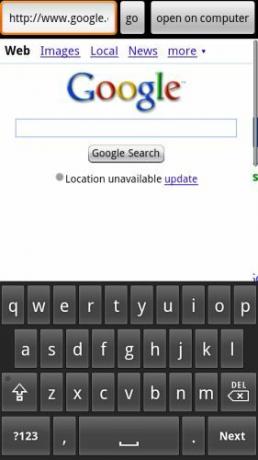
Geben Sie die URL ein und klicken Sie auf „gehen"Und die Seite wird im integrierten Webbrowser angezeigt. Was ist das Besondere daran? Nicht viel, außer dass die Daten über die Internetverbindung Ihres PCs zu Ihnen gelangen. nicht das Telefon. Wenn Sie die Seite gefunden haben, die auf dem Computerbildschirm angezeigt werden soll, klicken Sie einfach auf „auf dem Computer öffnen”Und die Software öffnet diese URL remote in einem neuen Browserfenster (oder auf einer Registerkarte, falls sie bereits geöffnet ist).
Schließlich ist die letzte Funktion auch die, die mir am besten gefällt - das WiFi-Touchpad und die Tastatur. Um auf diese Funktion zuzugreifen, wählen Sie das Menü und klicken Sie auf „Touchpad.”

Der Bildschirm sieht nicht sehr aufregend aus, aber Sie sehen ein sehr cooles Remote-Mauspad und eine Tastatur, mit denen Sie die Maus oder Tastatur Ihres Computers steuern können. Sie verwenden das Touchpad Ihres Telefons genauso wie das Touchpad Ihres Laptops. Sie können auf den Bildschirm tippen, um mit der Maus zu klicken.
Um es zu testen, bewegte ich den Cursor mit dem Touchpad zum Startmenü, startete den Editor und benutzte dann mein Bildschirmtastatur des Mobiltelefons (tippen Sie einfach auf das Tastaturbild, um es aufzurufen), um eine Nachricht auf dem Editor einzugeben.
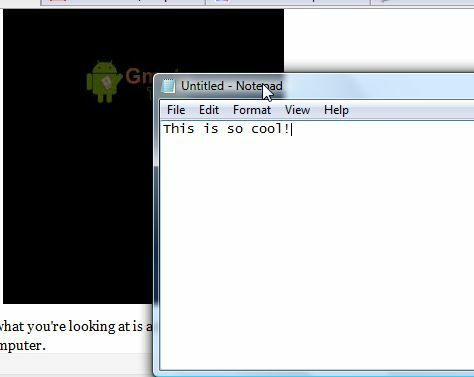
Gmote 2.0 ist eine der vielseitigsten und schnellsten Fernsteuerungsanwendungen, mit denen ich persönlich ein Mobiltelefon in eine Computerfernbedienung verwandelt habe. Das Touchpad und der Internetbrowser sind definitiv Funktionen, die ich bei der Arbeit als sehr nützlich erachten konnte Präsentationen anbieten, während Sie durch den Raum gehen und Folien wechseln oder wichtige Informationen abrufen Webseiten. Die Media Player-Funktion ist jedoch etwas, das ich mir zu Hause immer wieder vorstellen kann. Jetzt können Sie alle Ihre Musikdateien auf Ihrer riesigen PC-Festplatte anstatt auf Ihrer mobilen Speicherkarte speichern und jede von ihnen abspielen Diese Mediendateien müssen nicht übertragen oder heruntergeladen werden. Sie werden direkt von Ihrem PC auf Ihren PC gestreamt und abgespielt Telefon.
Können Sie sich coole Anwendungen für die Gmote-Fernbedienungssoftware vorstellen? Kennen Sie eine bessere Android-Fernbedienungs-App? Teilen Sie Ihre Gedanken in den Kommentaren unten.
Ryan hat einen BSc-Abschluss in Elektrotechnik. Er hat 13 Jahre in der Automatisierungstechnik, 5 Jahre in der IT gearbeitet und ist jetzt Apps Engineer. Als ehemaliger Managing Editor von MakeUseOf sprach er auf nationalen Konferenzen zur Datenvisualisierung und wurde im nationalen Fernsehen und Radio vorgestellt.